ステップ1
PCB 基板と同梱の部品に一通り目を通して確認してください。
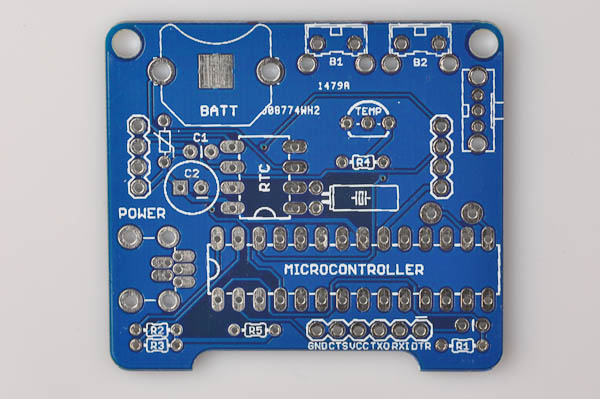

まず背の低い部品からはんだ付けし、それから背の高い部品をはんだ付けします。
最初に抵抗をすべて設置してください。4.7kΩ抵抗が4つ、10kΩのものが1つあります。それらを縞模様の色の違いで識別できなければなりません。確信が持てない時はマルチメーターで測定してください。
抵抗は無極性なので、どの向きでも作動します。
10kΩ(茶黒橙)の抵抗から始めましょう。基板の右下にあるR1に入ります。抵抗の足を90度に曲げ、その足を引き出してください。抵抗が基板に対して平らになったら、その足を基板の裏側に出して少し曲げてください。
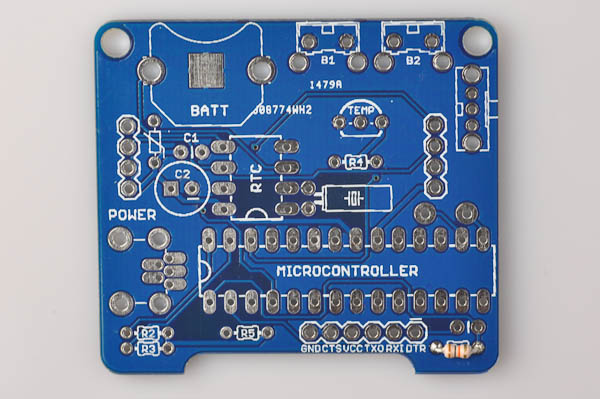
さて基板を裏返しにし、2つの足をはんだ付けしてください。

フラットワイヤーカッターで余分な部分を切り取ってください。

ステップ2

次に4.7kΩ(黄紫赤)の抵抗をはんだ付けしましょう。それぞれ曲げて、R2からR5に差し込み、足を裏側に出して曲げてください。基板を裏返し、それぞれはんだ付けし、それから足を切り取ってください。
ステップ3

次に取り出すのは、2つの小さな青色のセラミックコンデンサー、C1とC3です。 セラミックコンデンサーは無極性なので、どの向きでも作動します。
足を押し通して裏側に曲げてください。基板を裏返しにし、はんだ付けして足を切り取ってください。
注意: 最初のバージョンの基板にはC3のマークがありません。C3は右下、ステップ 1ではんだ付けした10kΩの抵抗のちょうど上に入ります。
ステップ4: リアルタイムクロック
次に取り出すのはリアルタイムクロック(RTC)チップです。これは、足が8本あって、DS1307とマークが付けられています。基板のRTCとマークされたフットプリントに入ります。
このプロセッサーが正しく入るか確かめてください。チップの半円形のギザギザが基板の上に描かれた半円に合わなければなりません。
フットプリントに合わせる前にチップの足をわずかに内側に曲げる必要があるかもしれません。

はんだ付けしようと基板を裏返すとチップは落ちてしまうかもしれません。正しい位置に保持するよう、マスキングテープの切れ端を使用してください。 基板を裏返し、まずは足を1本だけはんだ付けしてください。チップの配置に満足しない場合、はんだ付けした足に再度熱を加え、そっとチップを動かしてください。 配置に満足したなら、残りの足もはんだ付けしてください。

ステップ5: クリスタル
次のステップは32kHzクリスタル(水晶発振子)の設置です。この部品の場合、向きは関係ありません。
まず下図のように足を90度に曲げてください。

さてそれを先ほど設置したリアルタイムクロックチップの右のフットプリントに差し込んでください。わずかに内側に曲げて、 基板を押すようでなければなりません (ただし、少し外側を向く場合でもうまくいきます)。
足を曲げ、基板を裏返し、足をはんだ付けして切り取ってください。

ステップ 6: ICソケット
マイコンを設置するために、まず28ピンICソケットのはんだ付けをします。それをMICROCONTROLLERとマークされた細長いフットプリントに設置してください。 ソケットの一方のギザギザが基板のフットプリントの半円と一致するのを確かめてください。基板を裏返すとこの部品は落ちてしまうかもしれません。 そこで、クリップかマスキングテープの切れ端で正しい位置に保持してください。
まずはピンを1本はんだ付けして、配置をチェックしてください。配置に満足しない場合、再度熱を加えてヘッダーを少しずつ動かしてください。満足したら、 残りの27本のピンを注意深くはんだ付けしてください。

ステップ7: バッテリーホルダー
バッテリーホルダーを設置する前に、BATTとマークされたパッドコネクタの中央部にはんだを少し溶かしてください。 こうすることで確実にバッテリーが正しく接触するようになります。はんだがパッド全面に均一に広がる程度であれば、ほんの少しで十分です。

さてバッテリーホルダーを差し込んでください。穴部が上を向くように、そして、基板のシルクスクリーン印刷に一致するように合わせなければなりません。 基板を裏返すと落ちるようならマスキングテープを使用してください。

基板を裏返してはんだ付けしてください。
ステップ8: USBコネクタ
USBコネクタ (ミニB) を見つけて、マイコンの左のフットプリントに差し込んでください。フットプリントの内側にしっかりととめなければなりません。 裏返しにしてはんだ付けしてください。中央部の5本のピンのピッチは極めて狭いので、橋絡しないように注意してください。
追記: 同梱のコネクタには側部に2本のピンがありますが、PCB 基板のフットプリントには4つの穴があります。ピンを差し込んだ2つの穴をはんだ付けし、残りの2つの穴は開いたままにしてください。

ステップ9
次に黒色 (または青色) の電解コンデンサー、C2を見つけてください。側部に10uFと47uFのいずれかが記載されています。一方の足がもう一方の足よりも長いことに気付くでしょう。 これが正極の足ですので、基板の正方形の穴に入れなければなりません。

コンデンサーを押し通し、足を引っ張って底部がPCB 基板に対して平らになるようにしてください。
足を外側に曲げ、基板を裏返してはんだ付けし、それから足を切り取ってください。
ステップ10: 温度センサー
3本足の温度センサーを見つけてください。基板の左上、TEMPとマークされたフットプリントに入ります。
この部品の場合、向きが重要です。センサーの平らな部分がPCB 基板のフットプリントの平らな部分に一致するように向きを合わせてください。
差し込んで足を曲げ、基板を裏返しにしてはんだ付けし、余分な足を少し切り取ってください。

ステップ11: ポリスイッチ
次に黄色の平たい円盤、ポリスイッチ(PTC)を設置してください。無極性なので、どの向きでも作動します。 C1とC2のコンデンサーの左に入ります。

ステップ12: スライドスイッチ
スライドスイッチは右側に入ります。レバーが外側を向くように調節しなければなりません。 はんだ付けしているとこの部品が落ちてしまうかもしれません。 そこでクリップかマスキングテープを使用してから基板を裏返してはんだ付けしてください。


ステップ13: タクタイルスイッチ
B1またはB2とマークされたフットプリントのそれぞれに曲がったタクタイルスイッチの2つを差し込んでください。 合う方向が決まっているので、きちんと配置しなければなりません。基板を裏返してはんだ付けしてください。

ステップ14: 4ピンオス型ヘッダー
次にTWIディスプレー基板に接続する4ピンオス型ヘッダーを2つ設置します。
これは正しい位置に保持するのが少々難しいので、マスキングテープを使用してください。 まずはピンを1本だけはんだ付けして配置をチェックしてください。基板から90度の方向に突き出ることが重要です。そうでなければ後でTWIディスプレーを差し込むのが難しくなります。

ステップ15: 6ピンシリアルヘッダー
マイコンの下に6ピンシリアルヘッダーのためのスペースがあります。これは基板の再構成のためのFTDIアダプターを取り付けるのに使用されます。 基板を再構成するつもりがなかったら省略しても構いません。後に必要になったらいつでも追加することができます。

ステップ16: ブザー
ブザーは基板の裏側に取り付けます。向きは関係ありません。基板にはんだ付けした他のピンのせいで少し出っ張るかもしれません。 入る限りブザーを差し込んでそれから足を曲げ、基板を裏返してはんだ付けしてください。
ここがはんだ付けするのが一番難しい箇所です。周りの部品のプラスチックを焼かないようによく注意してください。


ステップ17:電池とマイコン
バッテリーホルダーに正極 (+) を上に向けてバッテリーを挿入してください。クロックはバッテリーなしでは適切に動作しません。
次にマイコンを設置してください。ソケットに合わせる前に足をわずかに内側に曲げる必要があるかもしれません。 DS1307リアルタイムクロックに使用したのと同じテクニックを使用してください。ソケットに押し込む際にはチップ全面に均一な圧力をかけ、足がすべてきちんと合うのを確かめてください。
半円形のギザギザがソケットのギザギザ (そして基板のギザギザ) に一致するよう確実に調節してください。


ステップ18: TWIディスプレー
次にTWIディスプレー基板を見つけてしてください。4ピンメス型ヘッダーが入る表側は下図のように見えます。

ディスプレーが差し込まれる裏側は下図のように見えます。

ステップ19: 4ピンメス型ヘッダー
2つの基板を1つにつなぐメス型ヘッダーをはんだ付けしましょう。これを行う最も簡単な方法は、 まずバックパック基板にヘッダーを差し込み、それからその上にTWIディスプレー 基板を差し込むやり方です (下図参照)。

はんだ付けしたらもう一度基板を分離してください。
ステップ20: ディスプレー
TWIディスプレー基板の上の1という数字に注意してください。

実物のディスプレーの裏側にも同様に数字1があります。この2つの数字が重なり合うようにディスプレーを調節してください。 それから注意してディスプレーを穴に通してください。
基板を裏返してはんだ付けしてください。まずはピンを1本だけはんだ付けして配置をチェックしてください。

次に残りのピンをはんだ付けし、注意して余分な部分を切り取ってください。

ステップ21: 最終ステップ
さてもうすぐ終わりです。アクリル製スタンドの場所を確認してディスプレーに差し込んでください。長い方の辺が下側でなければなりません。

スタンドの前面から差し込むねじが4つあります。ねじを差し込んで、反対側でボルトを締めてください。 ナイロン製のねじは傷つきやすいので締めすぎに注意してください
さてボタンが上を向くようにディスプレーのバックパックを挿入してください。クロックはバックパックの基板の足に立てかけて置くことになります。
最後にUSBケーブル (ミニB) を差し込み、それをコンピューターか5V安定化電源のUSB電源に接続してください。
追記: レギュレーターは取り付けられていませんので、5V安定化電源のみ使用するように注意してください。 USBプラグ (ミニB) は電力用のみで、クロックの構成には使用できません。